همانطور که می دانید ، محاسبات ریاضی زیادی وجود دارد که می توانید با Microsoft Excel انجام دهید. در این آموزش ، شما را در مراحل محاسبه نمره Z در اکسل راهنمایی خواهیم کرد.
اگر اولین بار است که از Excel استفاده می کنید ، توصیه می کنیم برای مطالعه این مطلب پنج دقیقه وقت بگذارید آموزش مبتدی Microsoft Excel شما نحوه کارکردهای ضروری ، میانبرهای ناوبری ، ایجاد کتابهای کار ، قالب بندی داده ها و همه چیزهایی را که باید در مورد استفاده از برنامه صفحه گسترده به عنوان یک مبتدی بدانید ، یاد خواهید گرفت.
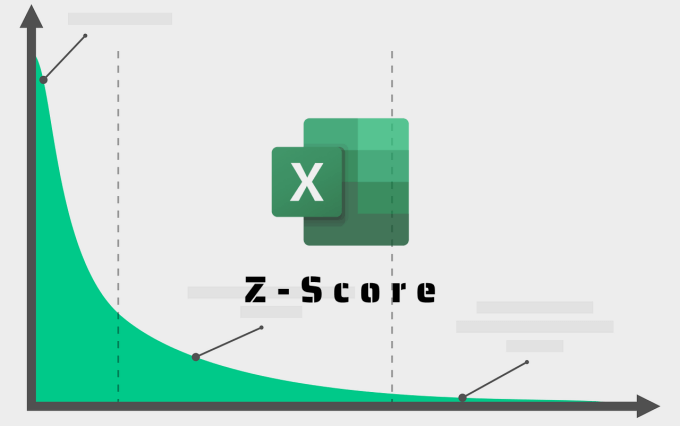
هنگامی که با این کار تمام شد ، برای یادگیری نحوه محاسبه نمره Z در اکسل ، به بخش بعدی بروید. اما در ابتدا ، بیایید به طور خلاصه Z-Score ، کاربردهای آن ، دلیل احتمالی محاسبه یک و نحوه انجام آن را توضیح دهیم.
نمره Z چیست؟
Z -Score (همچنین به عنوان "امتیاز استاندارد" نیز شناخته می شود) معیاری است که رابطه بین مقادیر توزیع را برجسته می کند. دقیق تر ، موقعیت مقادیر را در یک مجموعه داده با توجه به میانگین و انحراف معیار آنها توصیف می کند. Z-Score امکان اندازه گیری و مقایسه دقیق مقادیر را در یک مجموعه داده فراهم می کند.
فرمول ریاضی محاسبه نمره Z (x-μ) / σاست. جایی که x = مقدار سلول ، μ = میانگین و σ = انحراف معیار.
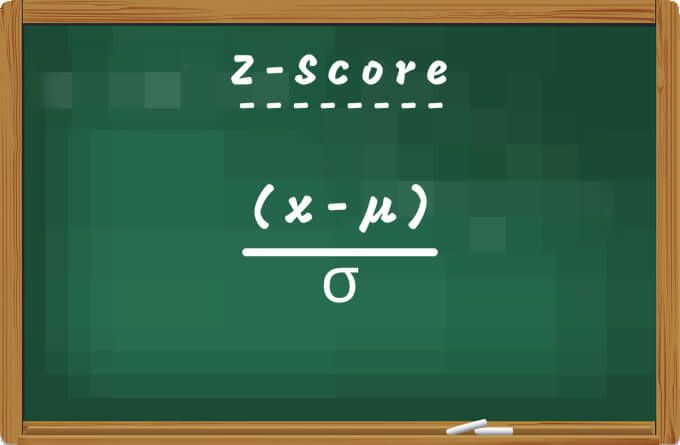
شرکت ها گاهی از Z-Score برای پیش بینی و تخمین ورشکستگی قریب الوقوع استفاده می کنند. بعلاوه ، این یک معیار عالی برای تعیین وضعیت مالی یک موسسه است. محققان همچنین از Z-Score برای مقایسه مشاهدات به دست آمده از نمونه ها یا جمعیت های مختلف استفاده می کنند.
نحوه محاسبه نمره Z در اکسل
از آنجا که Z-Score تابعی از میانگین و انحراف معیار است ، ابتدا باید میانگین و انحراف استاندارد مجموعه داده خود را محاسبه کنید. اگرچه می توانید میانگین و انحراف معیار را در هر سلول استخراج کنید ، ما ستون های اختصاصی برای "میانگین" و "انحراف معیار" در صفحه کار خود ایجاد کردیم. ما همچنین یک ستون برای "Z-Score" ایجاد کردیم.
نمونه سند ما شامل امتیازات عملکرد 10 کارمند در یک شرکت کاغذ سازی است. اکنون بیایید Z-Score امتیاز کارمندان را محاسبه کنیم.
محاسبه میانگین
برای محاسبه میانگین میانگین مجموعه داده خود ، را تایپ کنید = AVERAGE (، اولین مقداررا در مجموعه داده انتخاب کنید ، کلید ستونرا فشار دهید ، آخرین مقداررا در محدوده مجموعه داده انتخاب کنید) ، کلید پرانتز بسته شدنرا فشار دهید و Enterرا فشار دهید. فرمول باید مانند فرم زیر باشد:
= متوسط (B2: B11 )
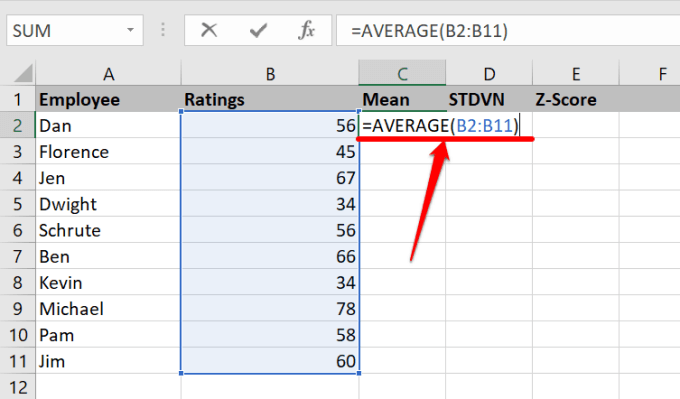
باید میانگین یا متوسط مقدار مجموعه داده را در سلولی که فرمول را وارد کرده اید مشاهده کنید.
محاسبه انحراف معیار
اکسل همچنین انحراف استاندارد مجموعه داده خود را محاسبه کنید را با چند کلیک بسیار آسان می کند.
یک سلول را در ستون "انحراف استاندارد" انتخاب کنید ، تایپ کنید = STDEV.P (، سپس اولین مقداررا در محدوده انتخاب کنید ، کلید ستونرا فشار دهید ، آخرین مقدار را انتخاب کنید ، وارد کنید بستن پرانتز، و Enterرا فشار دهید. اگر شک دارید ، فرمول به دست آمده باید شبیه فرمول زیر باشد:
STDEV.P(B2:B11)
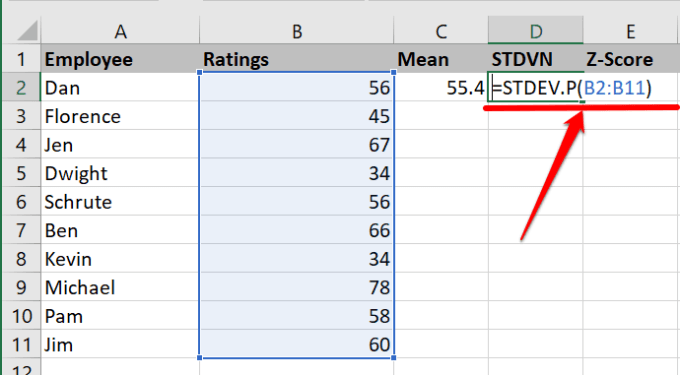
محاسبه نمره Z در اکسل: روش 1
اکسل یک تابع STANDARDIZE دارد که نمره Z یک مجموعه داده را در یک توزیع فراهم می کند. سلول اول را در ستون نمره Z انتخاب کرده و مراحل زیر را دنبال کنید.
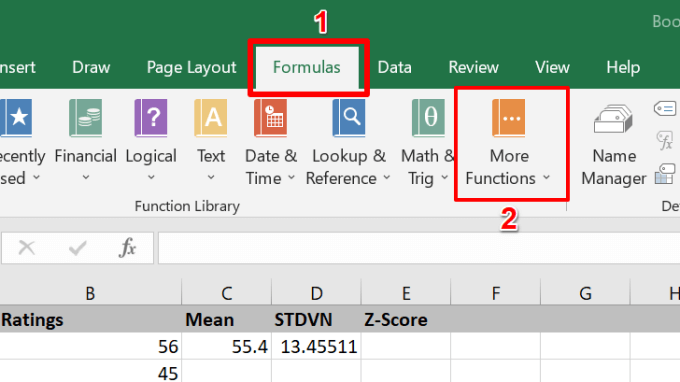
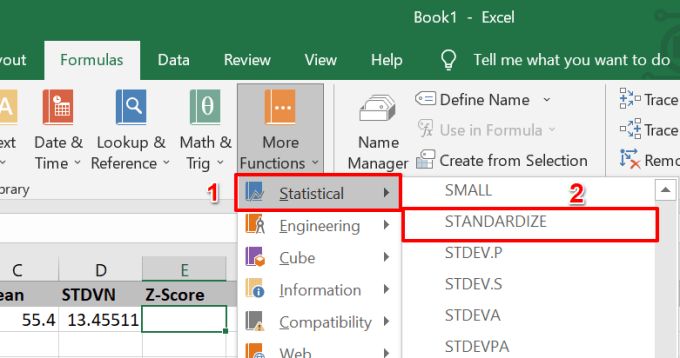
با این کار پنجره جدیدی از Function Argument ها راه اندازی می شود که در آن قادر به محاسبه نمره Z توزیع خواهید بود.
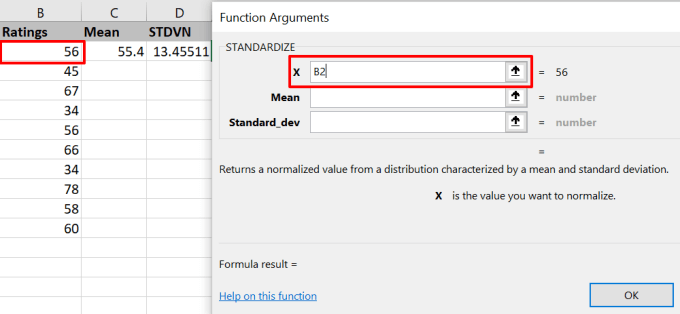
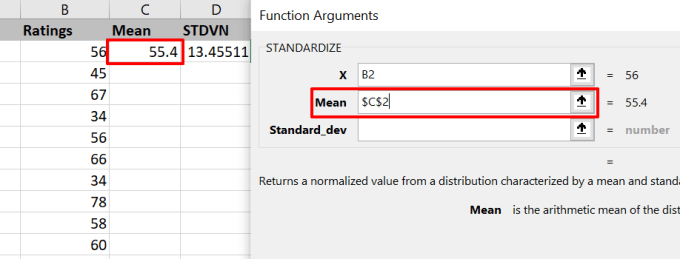
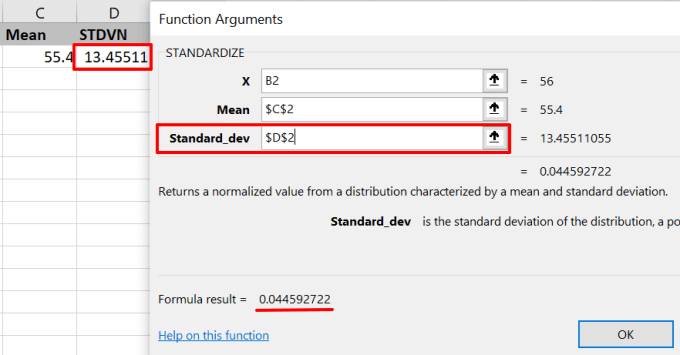
برای به دست آوردن امتیاز Z برای سایر مقادیر ، نشانگر را در گوشه پایین سمت راست قرار دهید از سلول و نماد به علاوه (+)را به پایین ستون بکشید.
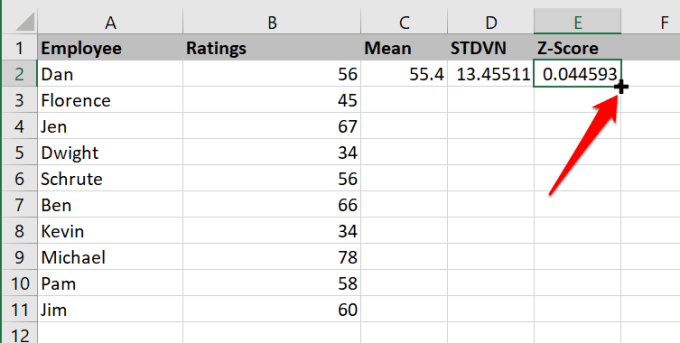
اکسل فرمول را به پایین ستون کپی کرده و به صورت خودکار Z را تولید می کند برای سایر مقادیر در ردیف های مربوطه امتیاز بگیرید.
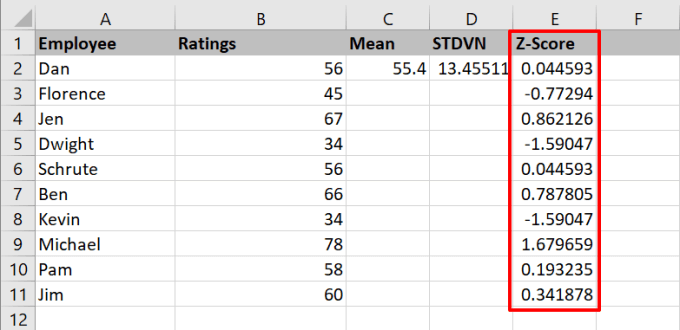
محاسبه نمره Z در اکسل: روش 2
همانطور که گفته شد پیش از این ، می توانید با کم کردن میانگین مجموعه داده از پایگاه داده و تقسیم نتیجه بر روی انحراف معیار ، امتیاز Z-point را بدست آورید. با استفاده از (x-μ) / σ ، می توانید با وارد کردن دستی این مقادیر ، نمره z را در Excel محاسبه کنید.
فرمول نهایی باید شبیه این باشد: = (B2- $ C $ 2) / $ D $ 2. برای اجرای فرمول Enterرا فشار دهید.
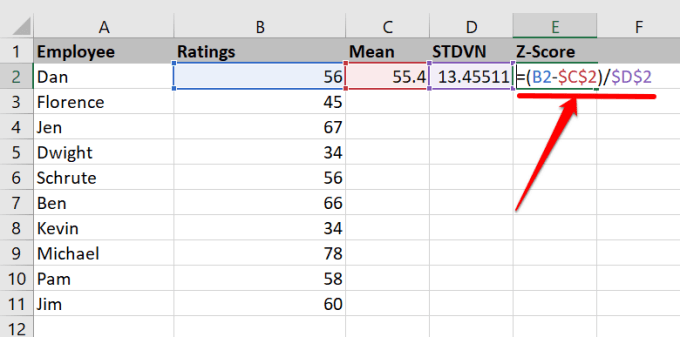
توجه داشته باشید که فرمول فقط امتیاز Z را برای اولین مقدار در سلول انتخابی محاسبه می کند.
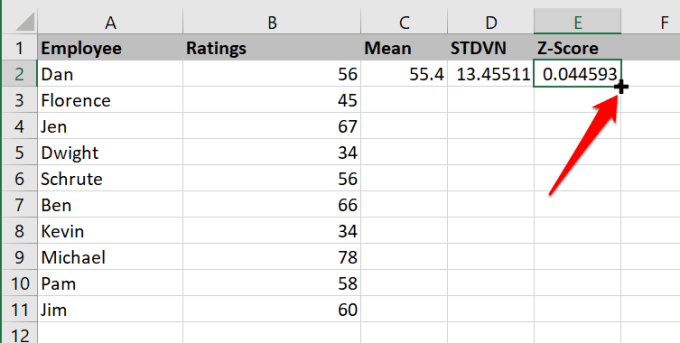
تفسیر امتیاز Z
به احتمال زیاد مجموعه داده شما ترکیبی از نمرات Z منفی و مثبت خواهد بود. یک امتیاز مثبت Z نشان می دهد که مقدار / نمره بالاتر از میانگین داده است. البته یک امتیاز منفی Z عکس این را می گوید: این مقدار کمتر از متوسط است. اگر Z-Score یک پایگاه داده صفر باشد (0) ، دلیل آن این است که مقدار آن برابر با میانگین حسابی است.
هرچه یک نقطه داده بزرگتر باشد ، امتیاز Z آن بالاتر است. کاربرگ خود را مرور کنید و متوجه خواهید شد که مقادیر کوچک نمره Z کمتری دارند. به همین ترتیب ، مقادیر کوچکتر از میانگین حسابی دارای نمرات Z منفی خواهند بود.
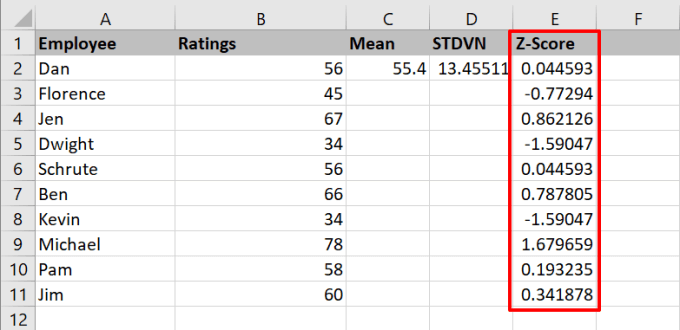
به عنوان مثال در کاربرگ نمونه ما ، متوجه خواهید شد که "مایکل" بالاترین رتبه را داشته است (78) و بالاترین امتیاز Z (1.679659). از طرف دیگر "Dwight" و "Kevin" هر دو دارای کمترین امتیاز (34) و کمترین Z-Score (-19090) بودند.
اکسل خبره شوید: مخزن آموزش
اکنون می دانید که چگونه Z-Score یک مجموعه داده را محاسبه کنید. اگر س questionsال یا نکات مفید دیگری در مورد محاسبه امتیاز Z در Excel دارید ، یک نظر را در زیر بنویسید.
ما توصیه می کنیم آموزشهای مربوط به Excel را در محاسبه واریانس ، حذف ردیف های تکراری در مجموعه داده خود و نحوه خلاصه کردن از توابع خلاصه در اکسل استفاده کنید را مطالعه کنید .